win11键盘光标闪烁速度的调整方法 win11怎么调整键盘关闭闪烁速度
更新时间:2023-10-29 11:07:00作者:zheng
我们在使用win11电脑的时候都会发现输入框的光标会一直在闪烁,我们可以在win11电脑的设置中调整光标的闪烁速度,但是有些用户不知道win11怎么调整键盘关闭闪烁速度,今天小编就教大家win11键盘光标闪烁速度的调整方法是什么,如果你刚好遇到这个问题,跟着小编一起来操作吧。
推荐下载:windows11正式版
方法如下:
1.首先打开电脑控制面板。
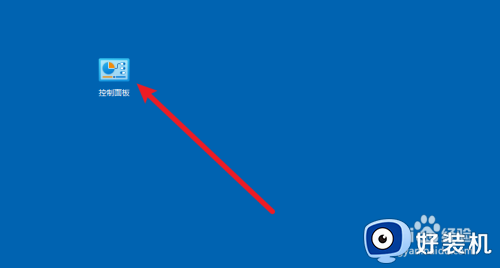
2.然后点击键盘选项。
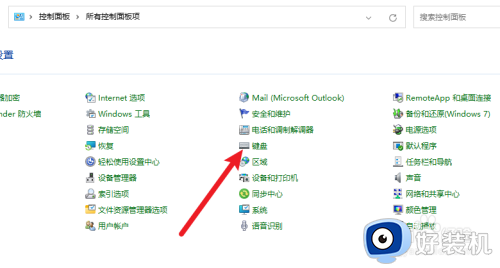
3.然后进入键盘属性页面,滑动键盘光标闪烁速度的滑块即可。

以上就是win11键盘光标闪烁速度的调整方法的全部内容,有遇到相同问题的用户可参考本文中介绍的步骤来进行修复,希望能够对大家有所帮助。
win11键盘光标闪烁速度的调整方法 win11怎么调整键盘关闭闪烁速度相关教程
- win11控制面板一直闪烁怎么办 win11控制面板打开闪烁修复方法
- win11图标一直闪烁的解决方法 win11图标闪烁怎么办
- 如何调整win11鼠标移动速度 调整win11鼠标移动速度的方法介绍
- windows11桌面图标一直闪烁什么原因 windows11桌面图标一直闪烁两种解决方法
- win11图标闪烁不停怎么办 win11电脑图标闪烁不停修复方法
- win11系统图标闪烁怎么办 win11桌面图标闪烁修复方法
- Win11硬盘读写慢怎么调整 Win11硬盘读写速度变慢的解决方法
- win11鼠标速度怎么调 win11如何设置鼠标移动速度
- win11桌面图标为什么一直闪烁 win11桌面图标一直闪烁的修复方法
- win11鼠标灵敏度怎么调 win11调整鼠标灵敏度的步骤
- 电脑图标透明度怎么调win11 win11电脑图标透明度设置步骤
- win11怎样重置电脑 win11如何重置系统
- win11怎么设置声音响度均衡 win11系统声音响度均衡在哪调
- win11支持安卓应用吗 win11怎么安装安卓应用
- 电脑升到win11怎么回到win10 win11无损降级win10的步骤
- 电脑为啥重置不了11系统?windows11无法重置电脑如何解决
win11教程推荐
- 1 win11增加新用户详细教程 win11系统怎么新增用户
- 2 win11自带解压软件吗 win11自带的解压缩软件在哪
- 3 更新了win11亮度无法调节怎么回事 升级win11亮度调不了如何解决
- 4 win11怎么设置局域网共享文件夹 win11局域网如何设置共享文件夹
- 5 不支持的cpu怎么升级win11 win11安装提示cpu不支持如何解决
- 6 win11正在准备自动修复卡住一直转圈无法开机处理方法
- 7 win11找不到摄像头设备怎么办 win11电脑未检测到摄像头处理方法
- 8 笔记本从win11还原到win10的方法 笔记本win11怎么恢复到win10
- 9 win11照片预览不显示怎么办 win11照片不显示预览如何解决
- 10 笔记本电脑升级win11触摸板失灵怎么办 win11笔记本电脑触摸板用不了修复方法
